Kuinka käyttää MP4-tiedostomuunninta MP4:n muuntamiseen nopeasti

Tipard MP4 File Converter for Mac on suunniteltu MP4 Converter muuntaa MP4-tiedoston mihin tahansa muuhun video / audio-formaatteihin, kuten MPEG, AVI, WMV, FLV, MP3, AAC jne. Lisäksi MP4-muuntimella on tehokkaita muokkaustoimintoja, kuten trim, , rajata, muokata vesileimaa, jotta voit luoda videotiedostot uudelleen.
Valmistelu: Lataa ja asenna Tipard Mac Video Converter Ultimate, käynnistä sitten videoiden muuntaminen.
Vaihe 1: Lataa videotiedosto
Kaksoisnapsauta tätä MP4-videomuunninohjelmistoa ja lisää siihen videotiedosto, jonka haluat muuntaa, napsauttamalla Lisää tiedosto -painiketta.

Vaihe 2: Valitse tulostusmuoto
Siirrettävien laitteiden tai videolaitteiden tukemien formaattien perusteella voit valita elokuvan tulostusmuodon profiilin sarakkeesta ja asettaa kohdekansion. Sinulla on myös mahdollisuus valita haluamasi ääniraita ja tekstitys videolle.

Yksityiskohtaiset video- ja ääniasetukset tarjoavat tämän MP4 Video Converter for Mac -ohjelman, jolla voit säätää esimerkiksi videokoodaajan, kuvanopeuden, tarkkuuden, bittinopeuden ja äänen kooderin, kanavat, bittinopeuden, näytteenottotaajuuden jne. omat parametrit. Hyvin räätälöity profiili voidaan tallentaa "käyttäjäkohtaiseksi" myöhempää käyttöä varten.
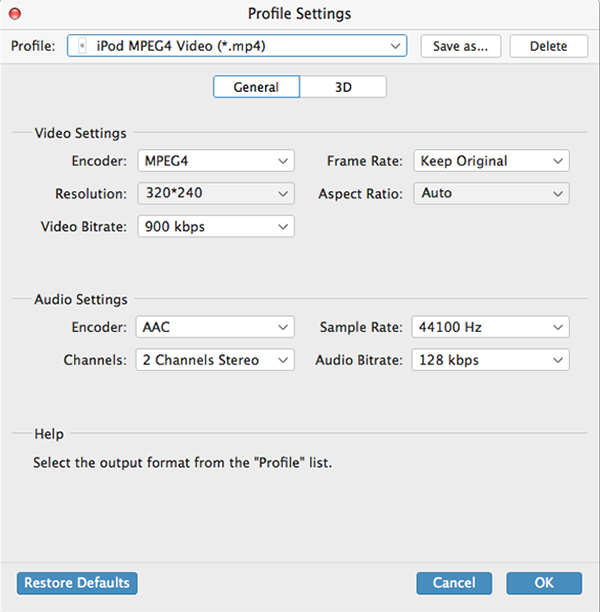
Lisää muokkaustoimintoja
Muuntamistoiminnon lisäksi Tipard MP4 Video Converter for Macilla on myös enemmän editointitoimintoja, joita voit käyttää. Voit leikata minkä tahansa tietyn videon segmentin, rajata videon, vesileiman videon, yhdistää videotiedostot yhteen ja esikatsella videon tehoa ennen muuntamista. Voit myös säätää videon vaikutusta kirkkauteen, kontrastiin ja kyllästymiseen.







